모바일 보고서에 데이터 표 추가
참고 항목
SQL Server 모바일 보고서 게시자는 SQL Server Reporting Services 2019 이후 SQL Server Reporting Services의 모든 릴리스에서 사용되지 않습니다. SQL Server Reporting Services 2022 및 Power BI Report Server부터 중단됩니다.
경우에 따라 가장 적합한 시각화는 데이터 자체입니다. SQL Server 모바일 보고서 게시자에 데이터를 표시하기 위해 다음 세 가지 데이터 표 또는 테이블에 대해 알아봅니다.
- 단순 데이터 표
- 표시기 데이터 표
- 차트 데이터 표
단순 데이터 표
단순 데이터 표는 사용자 지정 서식 및 머리글을 사용하여 데이터의 여러 열을 표시할 수 있습니다.
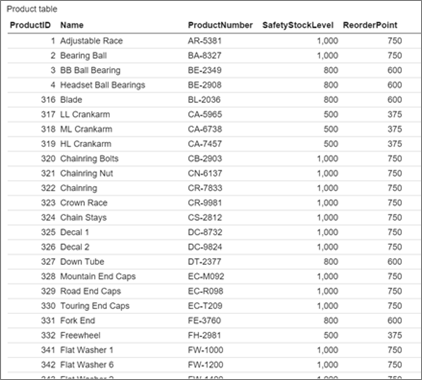
디자인 화면에 데이터 표를 추가한 후에 실제 데이터에 연결할 수 있습니다.
레이아웃 탭에서 디자인 눈금으로 데이터 표를 끌어서 원하는 크기로 만듭니다.
Excel 또는 공유 데이터 세트의 데이터를 가져옵니다.
데이터 탭을 선택합니다.
데이터 속성 창의 그리드 뷰에 대한 데이터 아래에서 데이터 테이블을 선택합니다.
열 창에서 원하는 열을 선택합니다. 순서를 다시 매기고 이름을 바꾸고 해당 형식 및 집계를 설정합니다.
표시기 데이터 표
표시기 데이터 표에 계기 열을 추가할 수 있습니다.
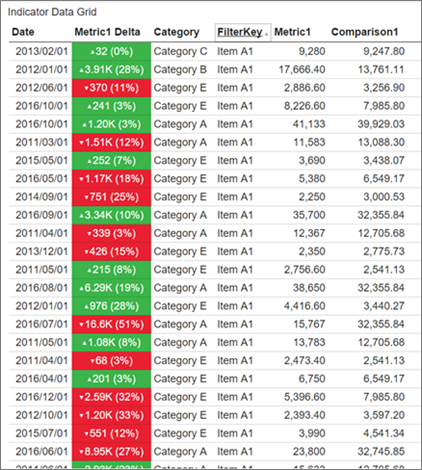
레이아웃 탭에서 디자인 눈금으로 표시기 데이터 표를 끌어서 원하는 크기로 만듭니다.
열 창의 데이터 탭에서 계기 열 추가를 선택합니다.
옵션을 선택한 다음 계기 유형을 선택합니다.
모바일 보고서에 직접 추가하는 계기에서와 같이 값 및 비교 필드와 값 방향을 설정합니다.
데이터 표는 해당 데이터 표 행에 맞는 데이터만 계기에 자동으로 제공합니다.
차트 데이터 표
차트 데이터 표에 계기 열 또는 차트 열을 추가할 수 있습니다.
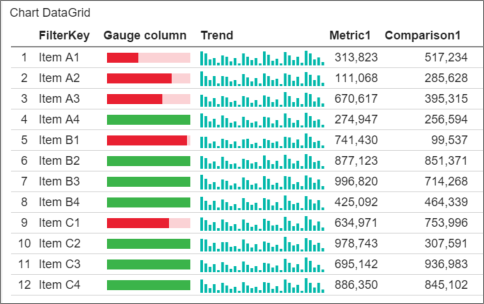
데이터 표에 차트 열을 추가하는 경우 각 행의 차트에 대한 데이터를 제공하는 별도 데이터 테이블을 추가해야 합니다. 이 두 번째 데이터 테이블은 연관된 차트 데이터에 각 행을 연결하기 위해 기본 데이터 테이블과 필드를 공유해야 합니다.
레이아웃 탭에서 디자인 눈금으로 차트 데이터 표를 끌어서 원하는 크기로 만듭니다.
열 창의 데이터 탭에서 차트 열 추가를 선택합니다.
기본 데이터 테이블과 필드를 공유하는 두 번째 데이터 테이블을 추가하려면 Excel 또는 공유 데이터 세트의 데이터를 가져옵니다. 아직 수행하지 않은 경우 이 단계를 수행합니다.
데이터 속성의 그리드 보기에 대한 데이터에서 기본 데이터 테이블을 선택합니다. 그런 다음 차트 시각화에 대한 참조 데이터에서 두 번째 테이블을 선택합니다.
옵션을 선택한 다음 차트 종류를 선택합니다.
차트 데이터 필드, 원본 조회및 대상 조회를 선택합니다. 이 세 가지 속성으로 datagrid가 열에서 각 차트에 데이터를 제공하는 방법이 결정됩니다.
- 원본 조회 는 그리드 뷰에 대한 데이터에 있는 데이터 테이블의 필드로 설정됩니다. 이 필드는 각 행에 대해 포함된 차트에 데이터를 제공하는 차트 참조 데이터 테이블에 적용된 행 기준 필터 역할을 합니다.
- 대상 조회 는 차트 시각화에 대한 참조 데이터에 있는 데이터 테이블의 필드입니다. 각 행에 있는 차트의 데이터는 이 두 개 필드에 조인됩니다.
- 차트 데이터 필드 를 통해 각 행에서 차트의 y축 값 또는 계열로 사용할 차트 시각화를 위한 참조 데이터 데이터 테이블의 메트릭이 결정됩니다.